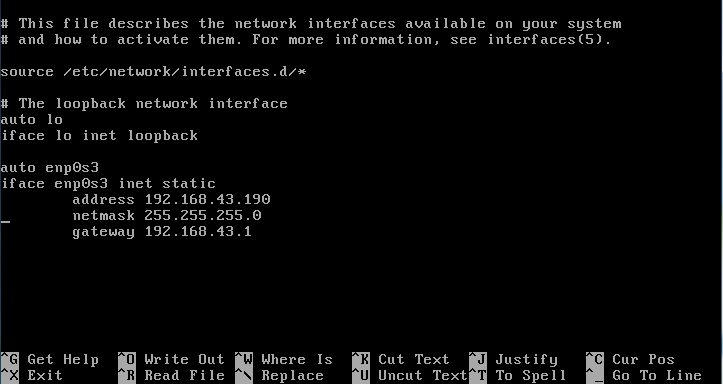Snort adalah NIDS yang bekerja dengan menggunakan signature detection, berfungsi juga sebagai sniffer dan packet logger. Snort pertama kali di buat dan dikembangkan oleh Marti Roesh, lalu menjadi sebuah opensource project. Versi komersial dari snort dibuat oleh Sourcefire (www.sourcefire.com).
Cara Installasi/Konfigurasi :
- Buat Virtual Machine, disini saya menggunakan Debian 9.4.0
- Login sebagai Root.
- Masukkan perintah "nano /etc/network/interafaces".
- Simpan dengan menekan ctrl+x kemudian tekan Y lalu enter.
- Masukkan DNS servernya.
- Simpan dengan menekan ctrl+x kemudian tekan Y lalu enter.
- Kemudian restart dengan perintah “/etc/init.d/networking/restart”.
- Masukkan debian-9.4.0-i386-DVD-1.iso, dengan cara pilih Device > Drive Optic > debian-9.4.0-i386-DVD-1.iso. Kemudian masukkan perintah "apt-cdrom add" dan "apt-get update". Lakukan hal yang sama pada debian-9.4.0-i386-DVD-2.iso dan debian-9.4.0-i386-DVD-3.iso.
- Masukkan perintah "apt-get install openssh-server" untuk menginstall SSH Server sebagai remote untuk menjalankan Putty.
- Tekan Y kemudian Enter.
- Masukkan 9.4.0-i386-DVD-1.iso, kemudian Enter.
- Kemudian masuk ke Putty dan masukkan IP Address Debian, lalu klik Open.
- Kemudian Login ke User biasa dengan Username dan Password. Lalu masuk ke mode Super User dengan perintah "su" dan masukkan Password (root).
- Masukkan perintah "apt-get install -y gcc make libpcre3-dev zlib1g-dev libluajit-5.1-dev libpcap-dev openssl libssl-dev bison flex libdnet". Cukup di copy saja dan di paste di Putty agar tidak terjadi kesalahan dengan cara klik kanan pada Putty.
- Masukkan perintah "mkdir ~/snort_src && cd ~/snort_src".
- Kemudian "wget https://www.snort.org/downloads/snort/daq-2.0.6.tar.gz".
- Lalu extract file yang telah di download dengan perintah "tar -xvzf daq-2.0.6.tar.gz".
- Masukkan perintah "cd daq-2.0.6" untuk pindah ke direktori daq-2.0.6.
- Masukkan perintah "./configure && make && make install".
- Masukkan perintah "cd ~/snort_src" untuk pindah ke direktori snort_src."
- Kemudian masukkan perintah "wget https://www.snort.org/downloads/snort/snort-2.9.15.tar.gz" untuk download snort-2.9.15.tar.gz.
- Lalu extract file yang sudah didownload dengan perintah "tar xvzf snort-2.9.15.tar.gz".
- Pindah ke direktori snort-2.9.15 dengan perintah "cd snort-2.9.15".
- Masukkan perintah "./configure --enable-sourcefire && make && make install".
- Masukkan perintah "nano /etc/apt/sources.list".
- Tambahkan script :
deb-src http://ftp.de.debian.org/debian/ stretch main contrib non-free
- Simpan dengan menekan ctrl+x kemudian tekan Y lalu enter.
- Kemudian masukkan perintah "apt-get update".
- Lalu masukkan perintah "apt-get install snort" untuk menginstall snort.
- Ketikkan enp0s3 karena menggunakan Debian 9.4.
- Masukkan IP Network dari IP Address pada Debian.
- Kemudian masukkan perintah "nano /etc/snort/snort.conf".
- Lalu masukkan perintah "nano /etc/snort/rules/local.rules".
- Tambahkan script :

Asterisk adalah software IP PBX untuk membuat sistem layanan komunikasi telepon melalui internet atau biasa disebut VoIP (Voice over Internet Protocol). Asterisk merupakan software open source yang berjalan pada sistem operasi berbasis Linux. Asterisk salah satu software server VoIP yang di distribusikan melalui GPL (General Public License). Asterisk disebut juga IP PBX, karena memiliki fungsi dan kemampuan layaknya PBX namu berbasis IP. Asterisk biasanya digunakan untuk membangun suatu sistem layanan komunikasi serta memberikan kemudahan kepada penggunanya untuk mengembangkan suatu sistem layanan komunikasi serta telepon sendiri dengan kustomisasi yang seluas-luasnya diberikan kepada pihak pengguna.
Cara Installasi/Konfigurasi :
- Buat Virtual Machine, disini saya menggunakan Debian 9.4.0
- Login sebagai Root.
- Masukkan perintah "nano /etc/network/interafaces".
- Kemudian akan tampil menu seperti dibawah ini, lalu setting IP Address, Netmask, dan Gateway yang satu network atau jaringan dengan jaringan internet pada PC kita. Pada Debian 9, digunakan script "enp0s3" bukan "eth0".
- Simpan dengan menekan ctrl+x kemudian tekan Y lalu enter.
- Masukkan perintah “nano /etc/resolv.conf”.
- Masukkan DNS servernya.
- Simpan dengan menekan ctrl+x kemudian tekan Y lalu enter.
- Lalu cek IP Address tadi dengan perintah “ip a”.
- Masukkan debian-9.4.0-i386-DVD-1.iso, dengan cara pilih Device > Drive Optic > debian-9.4.0-i386-DVD-1.iso. Kemudian masukkan perintah "apt-cdrom add" dan "apt-get update". Lakukan hal yang sama pada debian-9.4.0-i386-DVD-2.iso dan debian-9.4.0-i386-DVD-3.iso.
- Masukkan perintah "apt-get install asterisk -y" untuk menginstall Asterisk.
Scroll paling bawah, kemudian tambahkan script berwarna biru berikut :
[general] → untuk mengatur
port=5060 → port yang dipakai ketika login
bindaddr=0.0.0.0 → seluruh ip bisa mengakses
context=other → selainnya bisa mengakses
[........] → host/dial yang akan digunakan
type=friend → type friendly agar user dapat login
context=myphones → no telepon yang akan dipakai
secret=........ → password yang akan dipakai
- Selanjtunya masuk Extensions Asterisk, untuk menjalankan proses call phone agar dapat berjalan dengan baik. Masuk ke system “nano /etc/asterisk/extensions.conf”.
- Lakukan restart dengan perintah "/etc/init.d/asterisk restart". Pastikan [OK]
- Kemudian buka Zoiper, dan Create New Account.
- Masukkan User (salah satu nomor Extensions), Password (secret pada nomor Extension), dan Domain (IP Address pada Trixbox), kemudian NEXT.
- Klik Close.
- Lakukan hal yang sama pada PC kedua dengan menggunakan extentions yang belum digunakan.
- Kemudian cobalah untuk memanggil dari PC1 ke PC2.
完了.....
書き込みが間違っている場合はお願いします